Win10 安装Windows Defender应用程序防护方法
来源:网络收集 点击: 时间:2024-02-29Win10安装Windows Defender应用程序防护方法
第一步:获取Windows Defender Application Guard Companion。
步骤:
打开Micrososft Store,点击搜索按纽;
 2/14
2/14在搜索栏中输入Windows Defender Application Guard,点击Windows Defender Application Guard Companion;
 3/14
3/14搜索完成后,显示 Windows Defender Application Guard Companion,我们再点击下面的:获取;
 4/14
4/14正在下载:Windows Defender Application Guard Companion,稍候;
 5/14
5/14下载完成,我们点击:启动。
 6/14
6/14第二步:安装Microsoft Defender 应用程序防护。
方法一:在启用Windows功能中安装Microsoft Defender 应用程序防护
进入Windows 设置,点击:更新和安全;
 7/14
7/14在更新和安全设置窗口中,我们点击窗口左侧的 Windows 安全中心,在其右侧窗口中点击:应用和浏览器控制;
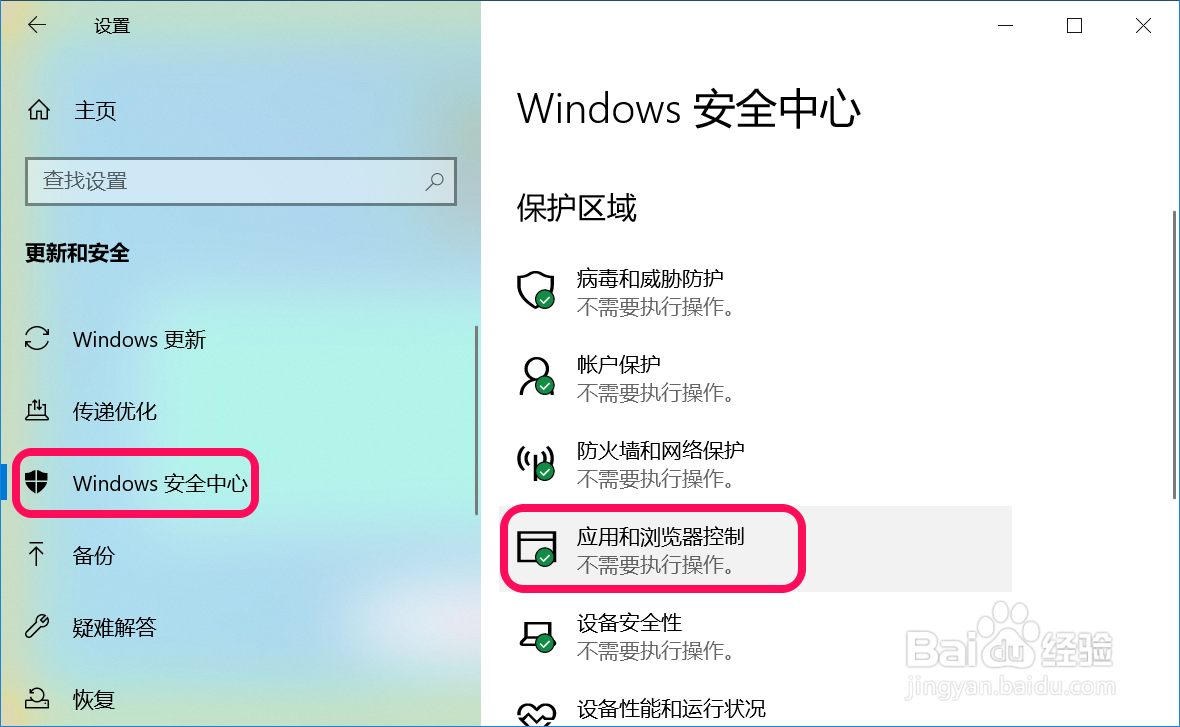 8/14
8/14在应用和浏览器控制窗口中,我们点击:隔离浏览 项的:安装Microsoft Defender 应用程序防护;
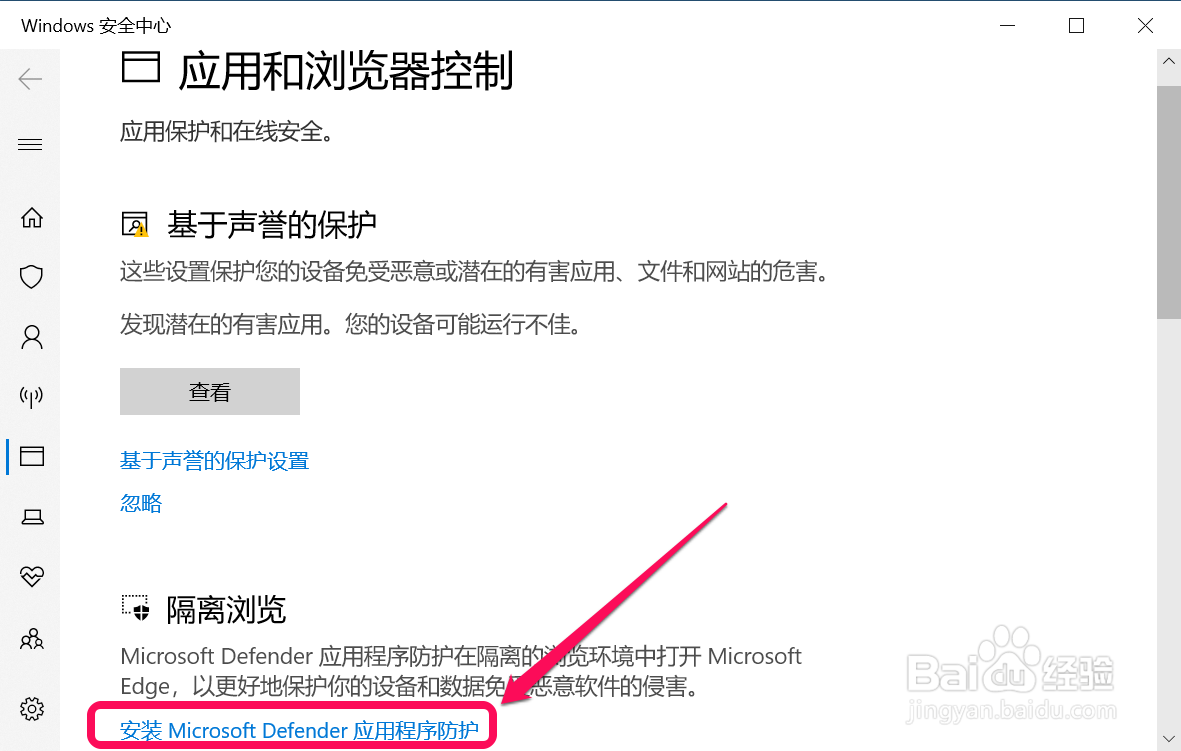 9/14
9/14此时会打开Windows 功能窗口,在窗口中,我们可以看到:
安装Microsoft Defender 应用程序防护 前面的复选框中已经打勾(如没有打勾则点打勾),点击:确定;
 10/14
10/14紧接着会 打开Windows 功能窗口,经过几个界面(太快)后,最后显示:Windows 已完成请求的更改,点击:立即重新启动(N)。
 11/14
11/14我们再次在应用和浏览器控制 - 隔离浏览 窗口中,看到的是:卸载 Microsoft Defender 应用程序防护,说明安装成功。
 12/14
12/14方法二:使用 PowerShell 安装Microsoft Defender 应用程序防护。
右键点击系统桌面左下角的【开始】,在开始菜单中点击:Windows PowerShell(管理员),复制:Enable-WindowsOptionalFeature -online -FeatureName Windows-Defender-ApplicationGuard 命令到窗口中;
 13/14
13/14然后按下键盘上的回车键,显示:
是否立即重启计算机以完成此操作? Yes No 帮助 (默认值为 Y ):
输入:Y,按下回车键;
电脑重启,完成 Microsoft Defender 应用程序防护的安装。
 14/14
14/14以上即:Win10安装Windows Defender应用程序方法,供朋友们参考和使用。
WIN10安装WDAG应用程序防护方法版权声明:
1、本文系转载,版权归原作者所有,旨在传递信息,不代表看本站的观点和立场。
2、本站仅提供信息发布平台,不承担相关法律责任。
3、若侵犯您的版权或隐私,请联系本站管理员删除。
4、文章链接:http://www.1haoku.cn/art_167620.html
 订阅
订阅